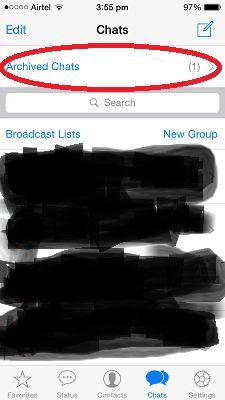2022年にiPhoneまたはAndroidでWhatsAppチャットを非表示にする方法
ワッツアップ 現在、1.5億人以上のアクティブユーザーがいる最も使用されているメッセージングスマートフォンアプリケーションです。
プライバシー保護のため、ユーザーは特定のチャットや会話を非表示にし、削除したくない場合があります。
WhatsAppに、WhatsAppでチャットを非表示にできる設定が追加されました。 この投稿では、Android、iPhone、およびWindowsでそれを実現するための手順を共有します。
チャットを非表示にした後、必要に応じて非表示のチャットを表示することもできます。 チャットを元に戻す方法も共有されています。
それとは別に、あなたが探しているなら WhatsAppをパスワードで完全にロックする 特定のチャットを非表示にするだけでなく、アプリを共有してアプリをロックします。
スマートフォンがAndroidかiPhoneかによって、インストールする必要のあるアプリは異なります。
Contents [show]
WhatsAppでチャットを非表示
隠されたチャットに注意してください メインのチャット画面に移動します できるだけ早く そのグループまたは連絡先からメッセージを受信します。 あなたが グループにメッセージを送信するか、アーカイブまたは非表示にした連絡先、チャットをすることはもう隠されていません。
それを避けたい場合は、パスワードでWhatsAppチャットを非表示にする方法について説明している以下のセクションにスキップしてください。
iPhoneで個々のチャットを非表示にする方法(ビデオ)
- WhatsAppを開く
- チャット画面で、 左スワイプ のために チャットを非表示にしたい連絡先
- タップ アーカイブ
- 選択した会話は、WhatsAppを開いたときに表示されるメインチャット画面から削除/非表示になります。
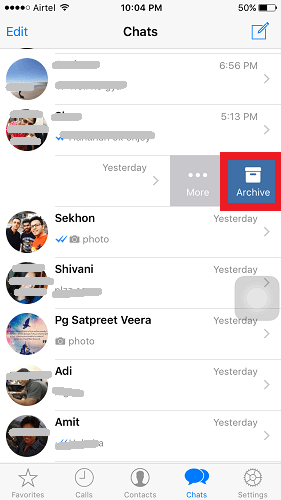
アーカイブされた会話はに移動されます アーカイブされたチャット フォルダにコピーします。
あなたはそれを見ることができます 上にスワイプ すべての連絡先のチャットが一覧表示されるメインチャット画面。
また、XNUMXつの異なる方法でチャットを非表示および再表示する方法を示すビデオを確認してください。
非表示にすることもできます グループチャット WhatsAppでグループに対して同様の手順を実行します。 非表示またはアーカイブするチャットを表示するには、 アーカイブされたチャット 非表示にした連絡先またはグループのチャットを表示できるようになります。
AndroidでWhatsAppチャットを非表示にする方法
手順は、AndroidとWindowsでほぼ同じです。 WhatsAppでチャットを非表示にする わずかに異なる場所に存在するオプションの違いがあります。
たとえば、Androidでは、長押しする必要があります チャットで 取得する連絡先の アーカイブ iPhoneの場合のように左にスワイプするのではなく、オプション(赤でマーク)。

また、実際の手順を示すビデオをご覧ください。
一度に複数のチャットを非表示にする
一度に複数のチャットをアーカイブすることもできます。
iPhoneで
- タップ 編集 すべての会話が表示される画面の左上にあります。
- チャットを選択します 非表示/アーカイブしたい。
- タップする アーカイブ 左下にあります。
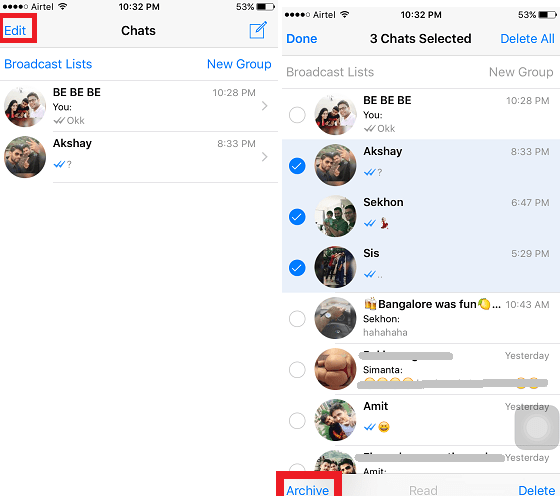
Androidで
- ロングタップ どんな連絡先でも。
- ロングタップ 非表示にしたい他の連絡先
- タップ アーカイブ アイコンを押します。

これにより、一度に複数のチャットをアーカイブできました。
XNUMXつのアクションですべてのWhatsAppチャットをアーカイブする
次の簡単な手順に従って、すべてのチャットをアーカイブ/非表示にすることもできます。
- WhatsAppで、に移動します 設定
- タップする チャット
- タップする チャットの履歴
- ここをタップ すべてのチャットをアーカイブします。
また読む: WhatsAppメッセージ、通話、テキストメッセージなどを追跡する方法
パスワードでWhatsAppチャットを非表示にする(WhatsApp Lock)
新しいメッセージを受信した後に非表示のチャットが表示されるケースを回避したい場合、または個々のチャットを非表示にする代わりにWhatsApp自体をロックしたい場合は、以下の方法に従ってください。
Android
あなたが使用することができます メッセンジャーロックとチャットロック Playストアで利用可能なアプリ 無料です。 〜へ WhatsAppをロックする.
それを使用する方法は次のとおりです。
- 開くときに、として使用されるパスコードを設定します アプリのパスコード それらを開くために。
- パスワードを設定すると、必要なアプリをロックできる画面が表示されます。 デフォルトでは、すべてのアプリのロックが解除されています。
- ボタンをに切り替えます On for ワッツアップ 示されるように。
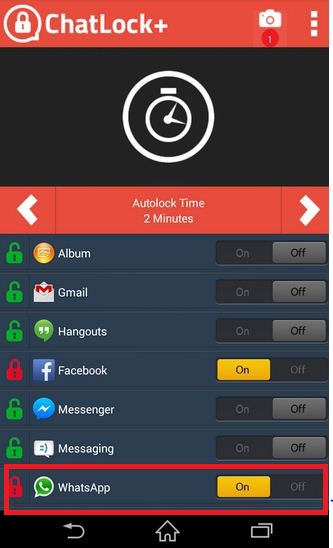
どうぞ! これを行った後、次にWhatsAppを開くとき パスワードを要求されます.
アイフォン
あなたは次の方法でそれを行うことができます:特別なアプリを使用し、WhatsAppでTouchIDを設定します。
アプリで
とはいえ、常に回避策を使用できます。 たとえば、 が待 WhatsAppメッセージのパスワード アプリ。 それはあなたのWhatsAppメッセージ、写真、ビデオのコピーを作成し、パスワードでそれらをロックします。 このアプリはAppStoreから$0.99で入手できます。
TouchIDの使用
このビデオを見て、その方法を確認してください。
また読む: WhatsAppでフルサイズのプロフィール写真を設定する印象的な方法
WhatsAppチャットを再表示する方法
ある時点で、いくつかのチャットを再表示したい場合があります。 これがその方法です。
iPhoneで
- 上にスワイプする すべてのチャットが一覧表示されているメインチャット画面。
- 次の項目を選択します。: アーカイブされたチャット。 ここに、アーカイブ/非表示になっているチャットが一覧表示されます。
- 左スワイプ メインチャット画面に表示したい連絡先のチャット。
- 次の項目を選択します。: アーカイブしません.
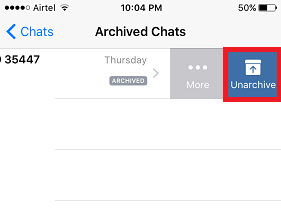
これで、アーカイブを解除した連絡先のチャットがメインチャット画面に表示され始め、 隠されたままになりません.
Androidで
- すべての会話が表示されているWhatsAppチャット画面の一番下までスクロールします。 選択する アーカイブされたチャット.
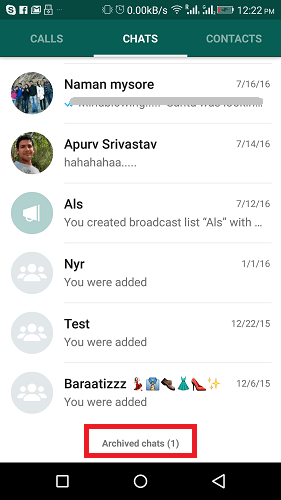
- アーカイブされたすべてのチャットが表示されます。 アーカイブを解除する連絡先の会話を長押しして、 アーカイブしません 下の画像に示すように、上部(右からXNUMX番目)のアイコン。
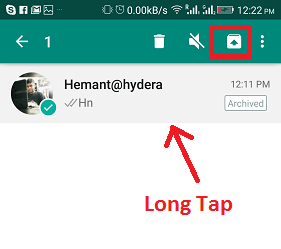
この後、 チャットが再びメイン画面に表示されます 他のチャットと一緒に。
また読む: 削除されたWhatsAppメッセージを回復する方法
よくある質問
アーカイブなしでWhatsAppチャットを非表示にするにはどうすればよいですか?
アーカイブなしでWhatsAppチャットを非表示にするために、WhatsApp全体をパスワードでロックできます。 これを行うには、PlayStoreのメッセンジャーロックアプリを使用します。
WhatsAppでチャットを非表示にするとどうなりますか?
WhatsAppでチャットを非表示にすると、アーカイブセクションに移動します。 ただし、新しいメッセージを受信するたびに、このチャットで新しいメッセージを送信すると、アーカイブが解除され、非表示が停止します。
結論
うまくいけば、これらのメソッドを使用すると、WhatsAppチャットを非表示にしたり、AndroidまたはiPhoneですべて一緒にロックしたりできます。
非表示のチャットもバックアップされることに注意してください。 それを回避する唯一の方法は WhatsAppバックアップを無効にする 全部。
また、チャットを非表示にしても、WhatsAppの通知には影響しません。 WhatsAppの通知が機能しない場合は、以下をお読みください 私たちの投稿 それを修正する方法を確認します。
Android用のより良いアプリやiPhoneでWhatsAppチャットをロックするための無料アプリについて知っている場合は、コメントセクションで共有してください。